WPS Excel分列如何使用?
本文将与您分享WPS Excel中的分列功能操作指南。
1、 如下图,B列是姓名+科目,如何把姓名跟科目各分为一列呢?
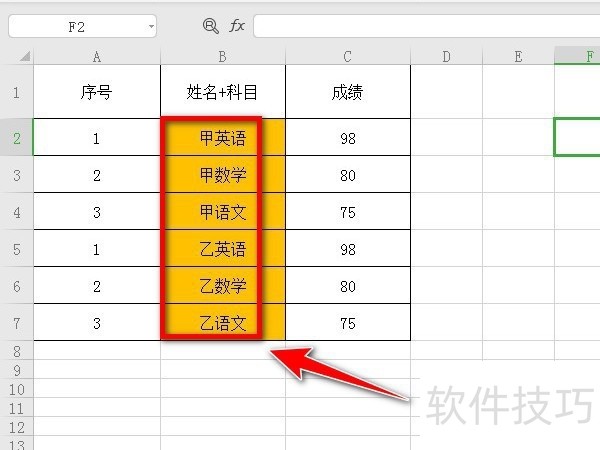
2、 插入一列,为C列,原C列成为D列,选中B2到B7的单元格,点击“数据”。
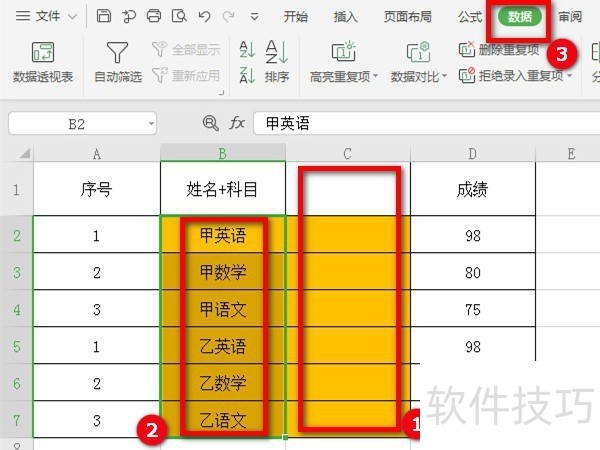
3、 看到“分列”,点击一下。
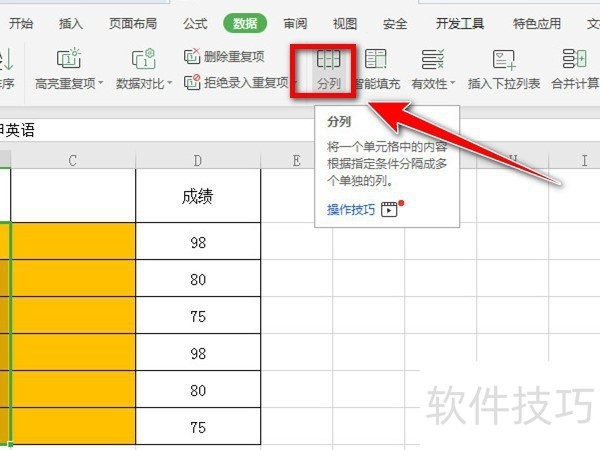
4、 在“固定宽度”前面点击一下,再点击“下一步”。
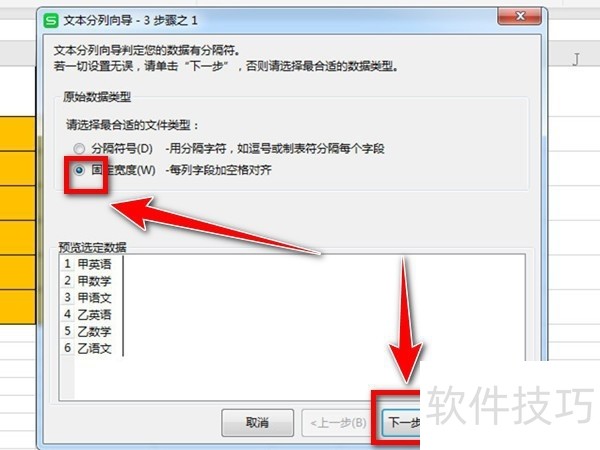
5、 拉动分列线到第一个字符后面,再点击“下一步”。
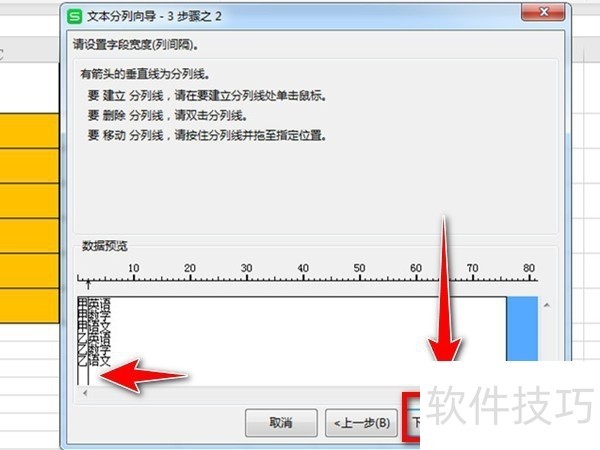
6、 选中“列数据类型”为常规后,点击“完成”。
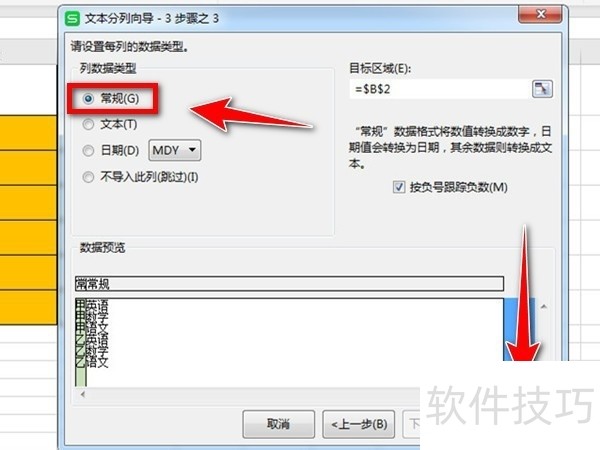
7、 此时,成功地把姓名和科目分为两列。
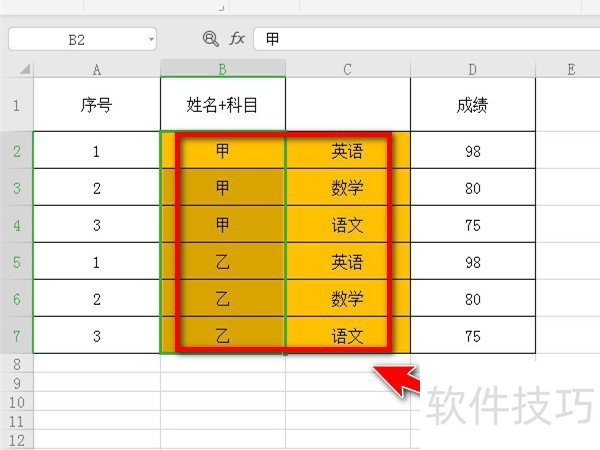
文章标题:WPS Excel分列如何使用?
文章链接://www.hpwebtech.com/jiqiao/272117.html
为给用户提供更多有价值信息,ZOL下载站整理发布,如果有侵权请联系删除,转载请保留出处。
相关软件推荐
其他类似技巧
- 2024-12-17 18:14:02WPS Excel如何快速把特定数字替换为文字?
- 2024-12-17 16:22:01excel如何批量增加值
- 2024-12-17 16:11:02Excel如何圈选无效的数据
- 2024-12-17 16:08:01Excel:如何根据索引值返回参数列表对应的值
- 2024-12-17 16:01:02Excel如何快速合并和拆分工作表
- 2024-12-17 15:10:02Excel表中如何快速将有数字的单元格全选
- 2024-12-17 14:18:01怎样选中Excel的单元格?
- 2024-12-17 13:17:01excel表格蓝色虚线如何去掉方法图示
- 2024-12-17 12:21:02如何将图表格式复制给其他图表?
- 2024-12-17 10:00:01怎么设置Excel2007数据精度?
Microsoft Office Excel2007软件简介
excel2007是2007版的Microsoft Office中的重要模块组件,Excel2007可以在电脑上编写电子表格,是最好用的办公软件,可以满足用户对表格的自定义编辑,还具有强大的图形功能,功能全面。zol提供excel2007官方版下载。excel2007具有强大插件平台支持,免费提供海量在线存储空间及wps文字文档模板,支持阅读和输出PDF文件,全... 详细介绍»









